Jak opravit / převést koncové negativní znaménka na reálná čísla v aplikaci Excel?
Z některých důvodů možná budete muset opravit koncové negativní znaky v buňkách v aplikaci Excel. Například číslo s koncovými zápornými znaménky by bylo jako 90-. Jak v této podmínce můžete rychle opravit koncové negativní znaménka odstraněním koncové negativní značky zprava doleva? Zde je několik rychlých triků, které vám mohou pomoci.
Opravte koncové negativní znaménka v buňkách pomocí vzorců
Opravte koncové negativní znaménka v buňkách pomocí funkce Text na sloupce
Opravte koncové negativní znaky v buňkách pomocí kódu VBA
Rychle opravte koncové negativní znaky v buňkách pomocí Kutools pro Excel
 Opravte koncové negativní znaménka v buňkách pomocí vzorců
Opravte koncové negativní znaménka v buňkách pomocí vzorců
Například mám rozsah (A1: A11), který obsahuje čísla s koncovými zápornými znaménky. Následující vzorce mohu použít k jejich odstranění odstraněním negativních znaků zleva doprava.
1. = IF (PRAVÁ (A1,1) = "-", NÁHRADA (A1, "-", "") * - 1, A1)
2. =VALUE(IF(RIGHT(A1,1)="-",RIGHT(A1,1)&LEFT(A1,LEN(A1)-1),A1))
Vyberte prázdnou buňku vedle buňky, kterou chcete změnit. Kliknu na B1 a do buňky vložím jeden z výše uvedených vzorců. Poté klepněte na klávesu Enter a koncové negativní znaménko bude odstraněno zprava doleva. A pak přetáhněte úchyt výplně přes rozsah buněk, které chcete opravit, vyhodnocování negativních znaků. Viz snímek obrazovky:
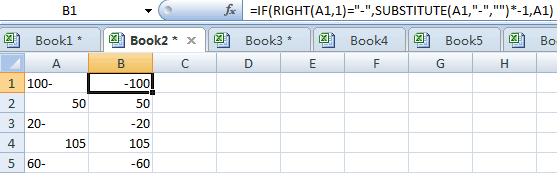
 Opravte koncové negativní znaménka v buňkách pomocí funkce Text na sloupce
Opravte koncové negativní znaménka v buňkách pomocí funkce Text na sloupce
Můžeme také použít Text na sloupce k opravě koncových negativních znaků pomocí následujících kroků:
1. Vyberte rozsah, ve kterém chcete opravit koncové negativní znaménka.
2. Přejděte na pás karet a klikněte na Data > Text do sloupců, A Převést text na sloupce Zobrazí se dialogové okno Průvodce. Viz snímek obrazovky:

3. Klepněte na tlačítko další tlačítko v kroku 1 a kroku 2.
4. V kroku 3 klikněte na Pokročilý… tlačítko a Pokročilé nastavení importu textu vyskočí dialogové okno; prosím zkontrolujte Koncová minus pro záporná čísla a klepněte na tlačítko OK. Viz snímek obrazovky:

5. cvaknutí úprava. A všechny koncové negativní znaky budou opraveny.
 Opravte koncové negativní znaky v buňkách pomocí kódu VBA
Opravte koncové negativní znaky v buňkách pomocí kódu VBA
Můžeme také použít kód VBA k opravě koncových negativních znaků v buňkách, postupujte takto:
1. Zvýrazněte rozsah, který chcete opravit, koncové záporné znaménka, a klikněte na Vývojka > Visual Basic, nový Microsoft Visual Basic pro aplikace Zobrazí se okno, klikněte na Vložit > Modul a poté zadejte následující kód VBA:
VBA: opravit všechny koncové negativní znaménka ve vybraném rozsahu.
Sub FixNegative()
'Updateby20131113
Dim rng As Range
Dim WorkRng As Range
On Error Resume Next
xTitleId = "KutoolsforExcel"
Set WorkRng = Application.Selection
Set WorkRng = Application.InputBox("Range", xTitleId, WorkRng.Address, Type:=8)
Set WorkRng = WorkRng.SpecialCells(xlCellTypeConstants, xlTextValues)
For Each rng In WorkRng
xValue = rng.Value
If VBA.Right(xValue, 1) = "-" Then
rng.Value = "-" & VBA.Left(xValue, VBA.Len(xValue) - 1)
End If
Next
End Sub
2. cvaknutí ![]() tlačítko ke spuštění kódu a poté se zobrazí dialogové okno pro výběr rozsahu, který chcete opravit koncové negativní, viz screenshot:
tlačítko ke spuštění kódu a poté se zobrazí dialogové okno pro výběr rozsahu, který chcete opravit koncové negativní, viz screenshot:

3. cvaknutí Ok, pak jsou všechny koncové záporné hodnoty fixovány na normální záporné hodnoty.
 Rychle opravte koncové negativní znaky v buňkách pomocí programu Kutools pro Excel
Rychle opravte koncové negativní znaky v buňkách pomocí programu Kutools pro Excel
Můžeme rychle opravit koncové negativní znaky pomocí programu Kutools pro Excel Změnit znaménko hodnot.
Kutools pro Excel: s více než 300 praktickými doplňky Excel, můžete si je vyzkoušet bez omezení do 30 dnů. Získat nyní
Pokud jste nainstalovali Kutools pro Excel, následující záporná znaménka můžete opravit následovně.
Krok 1. Vyberte rozsah, ve kterém chcete změnit kladná čísla na záporná čísla, a klikněte Kutools > Převaděč obsahu > Změnit znaménko hodnot. Viz snímek obrazovky:
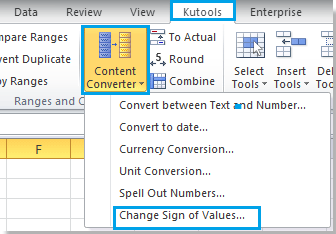
Krok 2. Kontrola Opravte koncové negativní znaménka v rozbalovacím dialogovém okně a klikněte na Ok or Podat žádost. Viz snímek obrazovky:
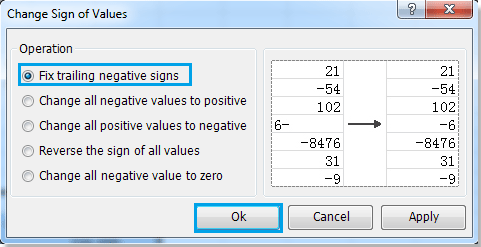
Kutools pro Excel's Change Sign of Values může také změnit všechny kladné hodnoty na záporné hodnoty, změnit všechny záporné hodnoty na kladné atd. Podrobnější informace o změně znaménka hodnot naleznete na stránce Popis funkce Change Sign of Values.
Relativní články:
- Změňte záporná čísla na kladná
- Změňte kladná čísla na záporná
- Reverzní znaky hodnot v buňkách
- Změňte záporné číslo na nulu
Nejlepší nástroje pro produktivitu v kanceláři
Rozšiřte své dovednosti Excel pomocí Kutools pro Excel a zažijte efektivitu jako nikdy předtím. Kutools for Excel nabízí více než 300 pokročilých funkcí pro zvýšení produktivity a úsporu času. Kliknutím sem získáte funkci, kterou nejvíce potřebujete...

Office Tab přináší do Office rozhraní s kartami a usnadňuje vám práci
- Povolte úpravy a čtení na kartách ve Wordu, Excelu, PowerPointu, Publisher, Access, Visio a Project.
- Otevřete a vytvořte více dokumentů na nových kartách ve stejném okně, nikoli v nových oknech.
- Zvyšuje vaši produktivitu o 50%a snižuje stovky kliknutí myší každý den!

